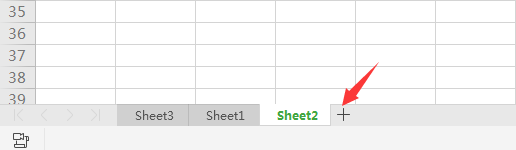Excel2007工作表的保護包括單元格保護及取消保護等等(excel2010保護工作表)
描述:在一張表中有主表1張,分表若干,主表全是公式,需要將主表做保護,無密碼不能更改,但是分表可以更改,請問如何設置?(表整體不需設置密碼保護)

工具——保護——允許用戶編輯區域——新建。選定除需保護區域外的所有區域——確定——保護工作表——確定!
Q1:這個雖然達不到你所要的效果,因為你要修改被保護區域的話,先要撤消對工作表的保護才可以,而不是你所要求的輸入區域密碼就可以直接修改了,在我的知識范圍內我只能如此建議了;Q2:對于“允許擁護編輯區域”,你選擇的時候事實上只需要選定除被保護區域外部分你能用到的單元格就可以了,不用真的用鼠標選定其余全部的區域;選定一個區域,輸入個“,”,接著選下一個區域,這樣選定若干區域后,確認!
excel2007工作表的保護非常靈活,如單元格保護、取消部分單元格的保護狀態、保護工作表、取消工作表保護等等。下面有個不錯的示例,大家可以感受下。在此,將用到excel2007的以下功能:
第1步 單元格保護
默認地,所有單元格都有鎖定屬性,一旦將Excel2007工作表保護起來,則不能在這些單元格里輸入任何數據,為此,我們得取消部分單元格的鎖定屬性。
首先,右鍵單擊工作表的行、列交界處,這一操作將產生兩個結果:選中所有單元格和彈出快捷菜單;然后單擊“設置單元格格式”,如圖13所示。
圖13 準備設置單元格格式
接著,在彈出的對話框中單擊“保護”以切換到該標簽頁,如圖14所示。
圖14 自定義設置
然后,勾選“鎖定”和“隱藏”后單擊“確定”,退出設置狀態并返回Excel編輯界面。
第2步 取消部分單元格的保護狀態
選中對象單元格區域,右鍵單擊,選擇“設置單元格格式”,如圖15所示;
圖15 設置準備
然后按照前面的操作,清除“鎖定”和“隱藏”前的鉤,如圖16所示。
圖16 清除單元格的保護狀態

第3步 保護工作表
首先,單擊“審閱”切換到該工具面板;接著,單擊“保護工作表”;然后兩次輸入密碼(兩次的密碼必須相同);最后單擊“確定”即可,如圖17所示。
圖17 輸入密碼
第4步 檢驗保護效果
在這些單元格里輸入數據,會得到圖18所示的拒絕對話框。這樣,我們就只能在沒有保護的單元格中輸入數據,這樣既不影響成績統計表的正常使用,又有效地保護了工作表不被誤操作破壞。
圖18 部分單元格保護起來了
第5步 取消工作表保護
如果Excel2007工作表已保護起來,“保護工作表”按鈕將自動變化為“取消工作表保護”,我們可以單擊該按鈕,再輸入前面的密碼即可取消保護工作表,如圖19所示。
圖19 取消工作表保護
版權聲明:本文內容由網絡用戶投稿,版權歸原作者所有,本站不擁有其著作權,亦不承擔相應法律責任。如果您發現本站中有涉嫌抄襲或描述失實的內容,請聯系我們jiasou666@gmail.com 處理,核實后本網站將在24小時內刪除侵權內容。
版權聲明:本文內容由網絡用戶投稿,版權歸原作者所有,本站不擁有其著作權,亦不承擔相應法律責任。如果您發現本站中有涉嫌抄襲或描述失實的內容,請聯系我們jiasou666@gmail.com 處理,核實后本網站將在24小時內刪除侵權內容。